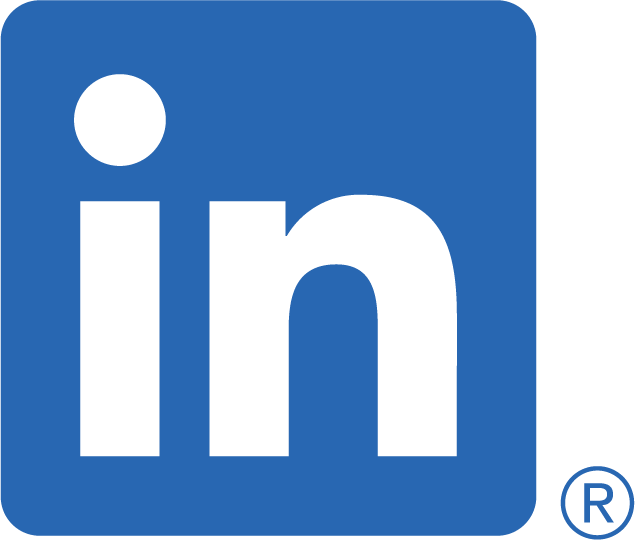現在はどの企業も自社のWebサイトを所有し、オンラインでの問い合わせを増やすための方法を模索しています。Webサイトはもちろん企業戦略として有効な手段ですが、お問い合わせフォームからスパムメールがたくさん届いて困っているケースも多いのではないでしょうか。
海外から突然来る英文だらけのメールや不明なファイルが添付されたメールだと、気味が悪くウイルス感染しているのでは?と疑うなど、担当者の気苦労は絶えません。
今回の記事では、Webサイトにおける迷惑メールの実態や危険性とその対策内容を紹介します。

この記事の目次
Webサイトからのスパム・迷惑メールで発生する問題点
通常、新規のお客様から引き合いを獲得するためのお問い合わせフォームですが、送られてくるのは有効なメールだけとは限りません。最近では営業メールも頻繁に送られてきますし、時には海外からと思われるスパムメールの迷惑メールが大量に届くケースもあります。それによって具体的にどのような問題が発生するか、具体例としては下記のようなものがあります。
処理に時間を取られる
スパムと一目でわかればいいですが、Webサイトからの問い合わせメールなので、中身を確認し、それを取捨選択する作業が発生します。1日に数件程度であれば、その作業も大したことありませんが、スパムメールがくる場合、1分に100件ぐらいのペースで届くケースがあります。そうするとメールの削除にかなりの時間を取られてしまいます。
重要なメールの見逃し
上記のように多くのスパムメールが来て、取捨選択や削除作業を流れ作業で行っていると、本来の仕事に関係する問い合わせメールを見逃してしまう事態になりかねません。業務上における優先度の高い仕事や、スピード感が必要とされる返信が遅れてしまうなどの問題が発生します。
これもユーザーやクライアントへ迷惑をかけることで、会社の信頼が失われてしまう恐れがあります。悪い口コミが広がる前に対策が必要です。
ウイルスへの感染リスク
迷惑メールの中には、ウイルスが含まれている場合があります。
添付ファイルを開くことで、ウイルスに感染してしまい、次のような問題が発生する恐れがあります。
- パソコンが重くなったり、起動しなくなったりする
- パソコン内のデータが改ざんされたり、消されてしまったりする
- 個人情報が抜き取られてしまう
このような問題が発生すると、企業の社会的信頼が大きなダメージを受けてしまいます。大損失が出る前に対策が必要でしょう。
他のプログラムへの悪影響
メールフォームはサーバー上にあるプログラムで動いています。サーバー会社によっては、スパムメールが大量に送信されているのを検知すると、サーバーでそのプログラムが動かないようにプログラムの実行を制限する場合があります。もし、新着情報などで同じプログラムを使用していた場合、一緒にそのプログラムも停止してしまうことになります。
海外からのアクセス制限によるSEOへの悪影響
スパムメールの検知によってサーバー会社が対応する対策として「海外からのアクセス制限」が挙げられます。スパムメールは主に海外からのアクセスによって発生しているので、アクセスそのものを丸ごと制限してしまう対応策です。海外のクライアントがいなければ、一見問題内容に見えますが、これがSEOに大きな悪影響を及ぼす可能性があります。
Webサイトの検索順位決定するため評価するクローラーと呼ばれるプログラムは、海外からのアクセスなので、海外からのアクセスを制限してしまうと、クローラーのアクセスも制限してしまうことになり、評価を受けられず検索結果にのってこない可能性があります。
もし会社名で検索しても検索結果にのってこないという場合は、海外からのアクセス制限をしていないか確認してみてください。
代表的なスパムメール対策「reCAPTCHA」
reCAPTCHA(リキャプチャ)とはGoogleが開発したスパムメールなどを対策する無料サービスです。
10年以上前からreCAPTCHAの取り組みを行っていて、現在では「v3」までアップデートしています。バージョンが上がるたびに、機能も利便性も向上しています。
reCAPTCHAの簡単な仕組み
reCAPTCHAが対象とする相手は、Bot(ボット)と呼ばれる自動システムです。Botはある特定の動作を正確かつスピーディに行います。アカウントを乗っ取ったり、個人情報を取ったりする動作をする悪意性のあるBptが組まれることがあり、そのようなBotからサイトやホームページを守るためにreCAPTCHAが活躍するのです。
初めに「人」と「Bot」のどちらなのかを判断します。Botの可能性があると判断すると、ある認証テストに移行します。例えば、「私はロボットではありません」というチェックボックスにチェックを入れた経験が一度はあるのではないでしょうか。
この認証に使われているものはBotの苦手とするもので、そうやって人であるかBotであるかを見極め、必要に応じてブロックしているのです。
現在の「v3」ではそのアクセスでのアクティビティから自動的に「人」と「Bot」の判断をするので、「私はロボットではありません」のチェックをする必要はなくなっています。
reCAPTCHA v3の導入方法
「Googleアカウント」と「サイトのURL」の2つを準備する
- reCAPTCHAのサイトをひらき、右上に出てくる「v3管理コンソール」を選択する
https://www.google.com/recaptcha/about/ - 「新しいサイトを登録する」という画面に、下記6つの設定項目を入力する
- ラベル→公開されない情報なので、わかりやすい名前を入力する
- reCAPTCHAタイプ→「reCAPTCHA v3」を選択する
- ドメイン→設定したいもののドメインを入力する
- オーナー→ログイン時のアドレスが表示されるのでそのまま
- reCAPTCHA利用条件に同意する→チェックする
- アラートをオーナーに送信する→チェックする
※送信すると「サイトキー」と「シークレットキー」が入手できます
これで「reCAPTCHA v3」の導入は完了です。
「サイトキー」と「シークレットキー」をメモして、このあと設定したいWebサイトに実装すれば、reCAPTCHA v3が無事に適応されます。
Webサイトへの実装
前述した「サイトキー」と「シークレットキー」をサイトに実装します。WordPressの場合は、問い合わせフォームのプラグインに設定することが多くよく使われている「Contact Form 7」であればインテグレーションから「サイトキー」と「シークレットキー」を入力すれば完了です。
他にも専用にプラグイン等もあるので、WordPressの場合は実装は比較的スムーズに進むと思います。WordPressで制作したWebサイトではない場合、HTMLに直接コードを書き込む必要がありますので、難しい場合は専門の会社に依頼することをおすすめします。
reCAPTCHAが使えない場合
スパムメールを抑制するために最も一般的で有効なreCAPTCHAですが、お問い合わせフォームのプログラムによっては使えないこともあります。その場合には下記の対策で代用してください。完全ではありませんが、スパムメールをある程度抑制できるかと思います。なお一般的なメールフォームに備わっているであろうという機能なので、お使いのメールフォームにその設定がない可能性もあります。
禁止ワードの設定
スパムメールが大量にくる場合は、ほとんど英語テキストなので、共通して使われているフレーズがあったら禁止ワードとして設定しておくと、かなりのスパムメールを防ぐことができます。
タイムトークンの設定
メールフォームによっては機能としてワンタイムトークンという設定が存在します。これはフォームにアクセスしたときにトークンというものを発行し、送信時にそのトークンが有効かどうかをチェックするもので、この設定をするとほぼスパムメールを削減することができます。
まとめ
現代ではどんな企業でもWebサイトを持ち、問い合わせの窓口としてお問い合わせフォームを設置する時代になりました。そのことで、対策を取りながらも、スパムメールとはある意味共存しなければなりません。使う側としても常に最先端の情報を駆使しながら、自社を守っていく必要があります。
この記事を通して、スパムメールに悩まされることがなくなるように願っています。